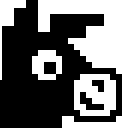1、强制重启设备并进入Windows恢复环境,选择“重置此电脑”以重新初始化安装;2、使用另一台电脑通过微软官方工具重新制作Windows 10安装U盘,确保介质完整;3、断开非必要外设,检查BIOS中SATA模式设为AHCI,并可启用CSM提升兼容性,排除硬件冲突。

如果您在安装Windows 10系统时,进度停留在“正在准备设备”界面长时间无响应,可能是由于系统文件加载异常或硬件兼容性问题导致安装进程卡死。以下是可行的强制干预方法。
本文运行环境:戴尔XPS 13,Windows 10 专业版
一、强制重启并重新进入安装流程
当系统长时间卡在“正在准备设备”界面且无任何磁盘活动指示时,可通过物理重启中断当前进程,尝试重新初始化安装程序。
1、按住电源键不放,持续约10秒钟,直到设备完全关机。
2、等待5秒后再次按下电源键启动设备。
3、设备启动后通常会自动检测到异常关机,并进入Windows恢复环境(WinRE)。
4、在恢复环境中选择“疑难解答” > “重置此电脑”。
5、根据需要选择“保留我的文件”或完全清除所有内容以避免残留配置干扰。
二、使用U盘重新制作可引导安装介质
原安装介质可能存在损坏或写入错误,导致关键阶段无法继续执行。通过另一台正常运行的电脑重新创建安装U盘可排除此类问题。
1、访问微软官方下载页面获取Windows 10媒体创建工具。
2、插入容量不低于8GB的U盘,并运行该工具选择“创建安装介质”。
3、选择与原系统一致的语言、版本和架构(如64位)。
4、完成制作后将U盘插入卡住的设备,从BIOS设置U盘为第一启动项。
5、重启后按照屏幕提示进行全新安装,注意提前备份数据。
三、断开非必要外接设备并检查硬盘状态
某些外接设备可能引发驱动冲突或资源争用,影响安装程序对存储设备的识别和写入操作。
1、关闭设备并拔除所有非必要外设,包括打印机、扩展坞、额外显示器等。
2、仅保留键盘、鼠标和安装U盘或光驱。
3、进入BIOS确认SATA模式为AHCI而非RAID或IDE。
4、若支持,在BIOS中启用CSM(兼容性支持模块)以提升启动兼容性。
5、保存设置并重启,观察是否能正常越过“正在准备设备”阶段。